Basecamp est moins efficace pour les tâches de gestion de projet traditionnelles telles que la planification des ressources et la planification à long terme, et davantage axé sur la communication et la collaboration en temps réel.
- Vous pouvez vous inscrire à Basecamp ici
La plate-forme propose des listes de tâches, des calendriers, des dates d’échéance et le partage de fichiers, ainsi que son propre forum de discussion, Campfire. Les utilisateurs peuvent suivre les priorités et les éléments exploitables.
Basecamp s’intègre à de nombreuses applications et dispose de ses propres applications pour iOS et Android.
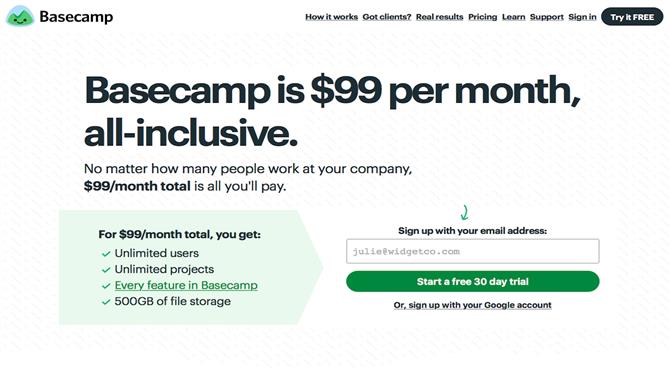
Prix
Le tarif de Basecamp est basé sur un taux forfaitaire de 99 $ (78 £) par mois, quel que soit le nombre d’utilisateurs que vous avez. Il offre un rabais aux organisations à but non lucratif et est gratuit pour les étudiants et les enseignants. Il existe un essai gratuit de 30 jours pour lequel aucune information de carte de crédit n’est requise.
Basecamp comprend la messagerie, la discussion en temps réel, les listes de tâches, les programmes, le stockage de fichiers, les documents et les archivages automatiques. Les utilisateurs peuvent exécuter autant de projets qu’ils le souhaitent pour le même prix. Il n’y a pas de contrat minimum, vous pouvez donc annuler quand vous le souhaitez.
Basecamp a déclaré qu’il était prêt à prolonger l’essai gratuit de 30 jours pour certains utilisateurs. Vous devrez les contacter directement à ce sujet.

Installer
Basecamp vous guide tout au long de la configuration, ce qui en fait un processus très simple. Il suffit d’entrer votre email et de répondre aux questions pertinentes. Celles-ci incluent le nom de votre entreprise, votre propre nom et votre propre titre, les objectifs pour lesquels vous souhaitez utiliser la plateforme, le type de projets que vous exécutez et si vous souhaitez inviter des membres de votre équipe.
Une vidéo contextuelle sera lancée une fois que tout cela sera terminé – il s’agit d’un bref tutoriel (deux minutes) sur les bases de Basecamp. Votre tableau de bord sera alors affiché. Vous pouvez modifier les paramètres de votre profil, tels que nom, avatar, mot de passe, titre, email, couleur du thème, modifier vos informations de connexion, modifier le premier jour de la semaine et le fuseau horaire en haut à droite de l’écran.
Les utilisateurs peuvent également accéder à ‘Adminland’ en haut à droite du tableau de bord. À partir de là, vous pouvez ajouter / supprimer des personnes, des administrateurs, modifier un accès, renommer une entreprise, personnaliser votre écran d’accueil, modifier les catégories de message et déplacer des projets de Basecamp 2 à Basecamp 3.
Les propriétaires de compte peuvent passer à un compte payant, ajouter d’autres propriétaires, renommer le compte, tout afficher dans la corbeille, accéder à n’importe quel projet / équipe, exporter des données et annuler le compte à partir d’ici.
Basecamp a un «mode de mise au point» qui peut être activé ou désactivé. Le mode Focus désactive les notifications et les badges orange non lus pendant un certain temps, vous permettant ainsi de vous concentrer sur le projet, comme son nom l’indique.
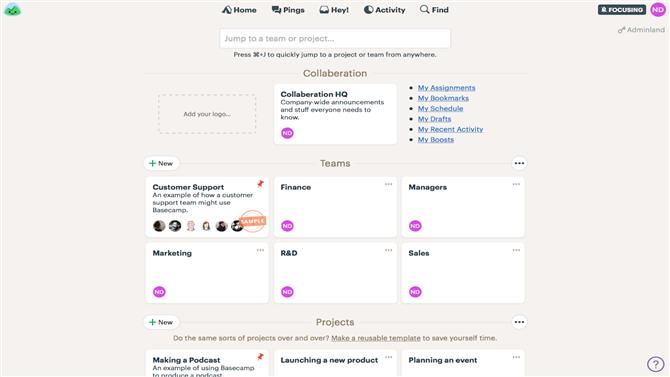
Interface
L’interface peut être un peu lourde au début. Il semble y avoir beaucoup de choses qui se passent sur la page principale du tableau de bord.
Le «siège social» de votre entreprise est mis en évidence au centre du tableau de bord. C’est ici que toutes les annonces importantes concernant les équipes et les projets sont faites.
Vous pouvez accéder à vos assignations, signets, calendrier, brouillons, activités récentes et boosts à partir de la liste en regard de la section HQ. Bien qu’il soit pratique d’accéder à ces options, il est peut-être préférable de les placer dans un volet situé à gauche du tableau de bord (une présentation plus courante avec d’autres plates-formes de gestion de projet telles que Wrike).
La section Votre équipe est affichée sous la zone d’annonce. Les fonctionnalités présentées ici dépendent des choix que vous avez faits lors de l’installation. Par exemple, nous avons choisi la finance, les gestionnaires, le marketing, le développement et les ventes. Ceux-ci peuvent être supprimés ou modifiés à tout moment en cliquant sur la carte correspondante.
Les projets peuvent être visualisés en bas de l’écran. Les personnes qui utilisent des modèles similaires peuvent créer un modèle «réutilisable» à partir d’ici.
Vous pouvez accéder à Accueil, Ping, Notifications, Activité et Recherche en haut du tableau de bord.
Le support est disponible en bas à droite de l’écran. Ceci inclut la base de connaissances de Basecamp ainsi que le support de discussion.

Caractéristiques
Campfire est la salle de discussion intégrée de Basecamp. Les utilisateurs peuvent discuter de sujets en relation avec le projet et être informés de tout nouveau développement ou de toute nouvelle idée. C’est une application de chat en direct amusante qui incorpore des sons et des émoticônes. Vous pouvez également partager des pièces jointes.
Tous les utilisateurs et invités disposant de l’URL partagée peuvent accéder à la salle de discussion. Vous pouvez désactiver l’accès en tant qu’invité si vous voulez uniquement des membres de l’équipe autour du feu de camp.
Les utilisateurs peuvent s’envoyer des messages instantanés via Ping, qui n’est pas spécifique à chaque équipe ou projet. Vous affichez les notifications en haut de l’écran principal du tableau de bord. Les notifications Ping peuvent être consultées quelle que soit la page que vous utilisez actuellement. Cependant, il n’y a pas de boîte de discussion contextuelle, comme dans Zoho Projects. Cela signifie que les utilisateurs ne peuvent pas lire les discussions tout en travaillant sur un projet particulier.
Basecamp vous permet non seulement d’envoyer des messages aux clients, mais également de les laisser partager le projet avec vous et votre équipe.

Vous pouvez attribuer des listes de tâches à des clients, partager des fichiers ou des dossiers, planifier des événements, organiser des réunions et discuter en utilisant la messagerie instantanée. Vous contrôlez tout ce que le client voit. Les projets ont des options telles que «privé pour notre équipe» ou «le client peut voir cela». Chaque projet est défini sur privé par défaut. De cette façon, vous pouvez choisir les articles auxquels vos clients peuvent accéder.
Les clients ne peuvent pas créer de nouveaux projets, ajouter des personnes ou modifier des outils. Ils ne peuvent pas voir le QG ni la section des équipes. Ils peuvent uniquement afficher les sections que vous autorisez spécifiquement.
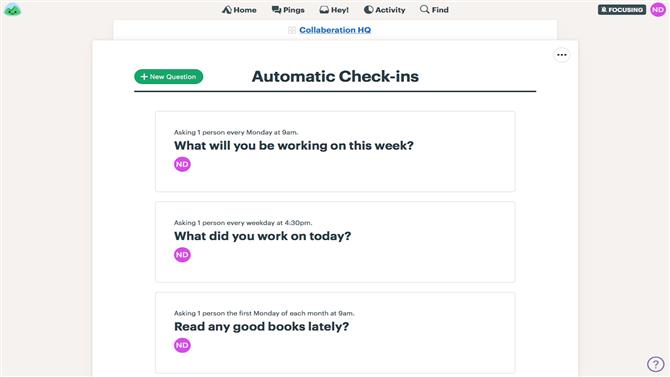
Basecamp utilise des enregistrements automatiques pour suivre les progrès de l’équipe. Vous pouvez demander à chaque membre sur quoi il travaille et quelles sont ses priorités pour ce jour particulier.
Les utilisateurs sont invités une fois par semaine à partager une photo d’eux-mêmes. La plate-forme demande aux équipes de partager leurs recettes toutes les deux semaines et une fois par mois, elle leur demande des recommandations de livres.
Vous pouvez définir la fréquence des enregistrements et toutes les personnes du projet peuvent afficher les réponses.
Les enregistrements peuvent être suspendus, modifiés ou supprimés à tout moment en cliquant sur les fiches de projet individuelles. Vous pouvez ajouter ou supprimer des questions comme bon vous semble.
Il convient de noter que Basecamp s’intègre à diverses applications tierces. Il s’agit notamment de Zapier, TaskClone, ProjectBuddy, Field Trip, MinterApp et Ganttify.
Basecamp propose également des applications mobiles pour Android et iOS. Ceux-ci offrent les mêmes fonctionnalités que la version Web.
Verdict final
Basecamp fonctionne davantage comme un outil de collaboration que comme une solution complète de gestion de projet. Une fois que vous vous êtes habitué à l’apparence trop occupée du tableau de bord, la gestion est très simple. Tout est présenté sur un seul écran et vous pouvez accéder facilement à vos projets et aux membres de votre équipe.
La salle de discussion et la messagerie instantanée de la plate-forme sont des fonctions pratiques. Les enregistrements automatiques garantissent que tout le monde est sur la bonne page et Basecamp tente de rendre l’environnement de travail un peu plus intéressant et amusant.
Bien que la structure de tarification forfaitaire soit juste, les utilisateurs pourraient finir par payer davantage lorsqu’il s’agit d’intégrer d’autres applications. Cela est dû au manque de certains outils tels que le suivi du temps, des rapports plus détaillés et la facturation. Ceux-ci peuvent être intégrés mais à un coût.
Globalement, Basecamp fait exactement ce qu’il dit sur l’étain et fonctionne parfaitement comme outil de collaboration.
- Nous avons également mis en avant le meilleur logiciel de gestion de projet
